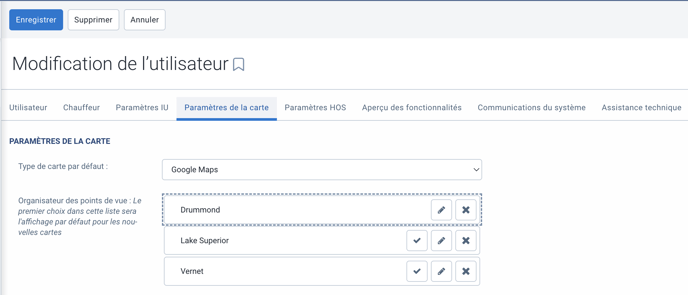Carte : Utilisation de l'option "Vues enregistrées"
Il est possible de créer des vues afin d'accéder plus rapidement à des emplacements spécifiques sur la carte.
**Important** les vues enregistrées sont propre à chaque utilisateur. Ces vues sont donc personnalisées selon la configuration de chacun des utilisateurs de votre base de données.
Vous pouvez consulter la capsule vidéo sur les options de la carte en cliquant ici.
**Il faut que les autorisations "Modifier vos options d'utilisateur" et "Configurer l'affichage des cartes" soient activées.**
Pour créer une vue enregistrée :
- Se rendre à l'endroit désiré sur la carte (il est possible d'entrer l'adresse dans le champ de recherche)
- Appuyer sur "vues enregistrées"
- Appuyer sur "Enregistrer la vue de carte"
- Entrer le nom désiré
- Appuyer sur "Enregistrer la vue de carte"

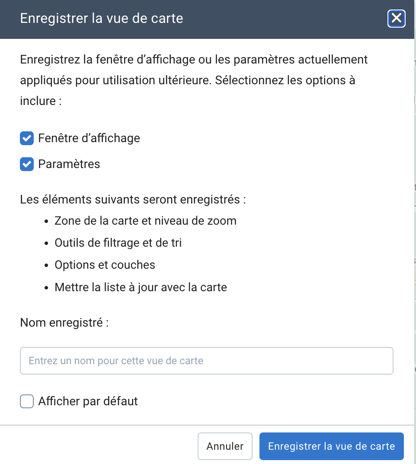
Une fois enregistré, ce point de vue sera visible au même endroit à. En le sélectionnant, vous serez alors rapidement déplacé sur ce point de vue. Il vous sera alors possible d'alterner entre les différents points de vue.
Vous pouvez gérer vos points de vue
Gérer vos vues enregistrées
Pour modifier ou supprimer vos vues enregistrées :
- Carte > Carte
- Vues enregistrées
- Gérer les vues

Modifier la vue lors de l'ouverture de l'onglet carte
1- Carte > Carte > Vues enregistrées > Gérer les vues
2- La première vue est celle qui sera automatiquement affichée lors de l'ouverture de l'onglet carte (Drummond)
3-Pour modifier la vues principale, sélectionner la vue désirée dans le menu déroulant "Vue par défaut"
4- Enregistrer

Modifier le nom de la vue enregistrée
- Carte > Carte > Vues enregistrées > Gérer les vues
- Appuyer sur l'icône du crayon de la vue à modifiée
- Modifier le nom de la vue
- Appuyer sur le crochet
- Appuyer sur "Enregistrer"

Supprimer une vue enregistrée
Pour supprimer une vue enregistrée pour votre utilisateur :
- Carte > Carte > Vues enregistrées > Gérer les vues
- Appuyer sur l'icône poubelle à côté de la vue à supprimer
- Appuyer sur "Enregistrer"

Supprimer ou modifier une vue enregistrée pour un autre utilisateur
- Administrateur
- Utilisateurs
- Sélectionner l'utilisateur
- Paramètres de la carte
- Appuyer sur le X pour supprimer OU sur le crayon pour modifier le nom OU déplacer la vue dans l'encadré pointillé pour que cette vue soit la vue principale de l'utilisateur